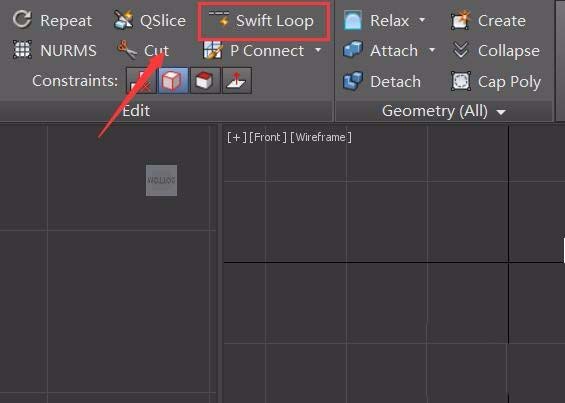3ds max是一款三维模型制作软件,使用该软件不仅可以创建模型也可以进行动画的创作,该软件操作命令灵活,模型创建方法灵活多样,我们在创建模型时可以不拘泥一种形
3ds max是一款三维模型制作软件,使用该软件不仅可以创建模型也可以进行动画的创作,该软件操作命令灵活,模型创建方法灵活多样,我们在创建模型时可以不拘泥一种形式,下面我们就来使用该软件制作一个小椅子,创建的模型如图所示:

1、打开3ds max这款软件,进入3ds max的操作界面,如图所示:

2、在该界面内找到geometry选项,点击该geometry选项在其内找到box命令,如图所示:
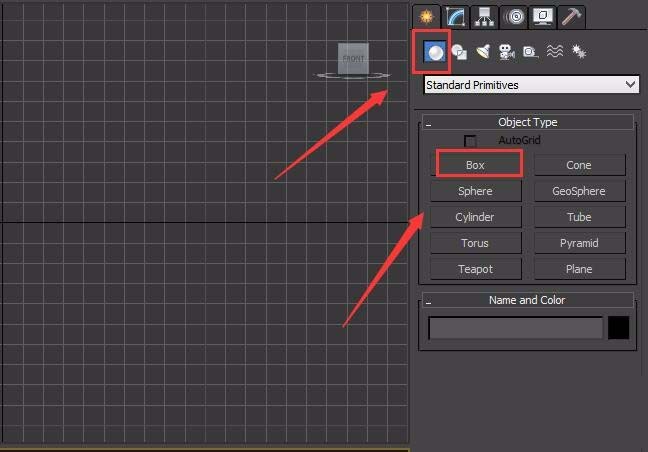
3、点击box选项,在顶视图里拖拽鼠标左键创建一个box物体,如图所示:
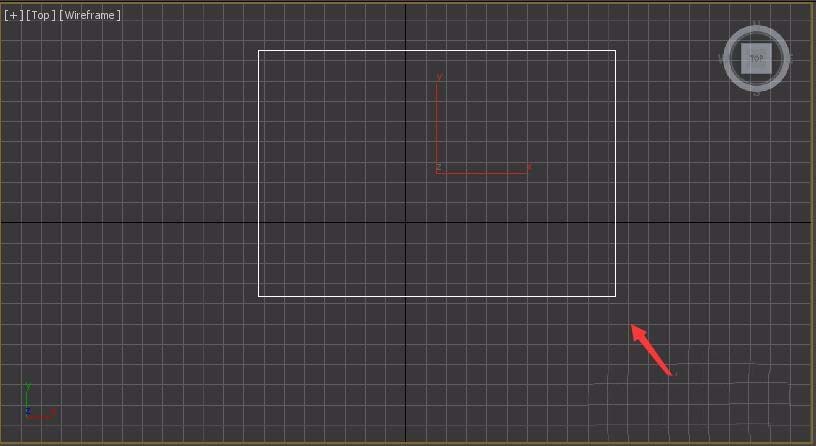
4、选择刚刚创建的box物体,在modify里调整其参数如图所示:
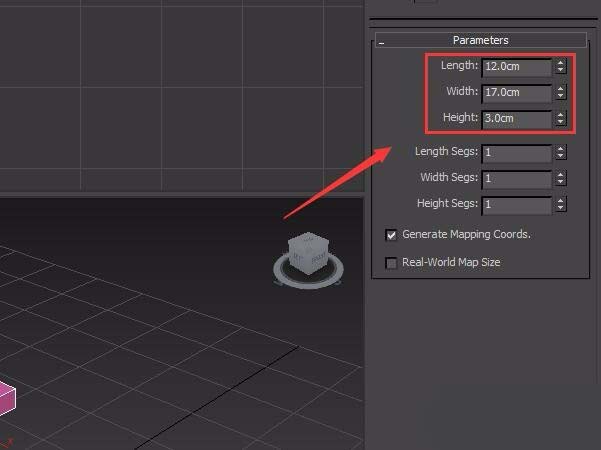
5、参数调节完成以后,在该物体上单击鼠标右键在弹出的右键菜单里找到convert to选项,点击convert to选项在其下拉菜单里找到covert to editable poly选项,如图所示:
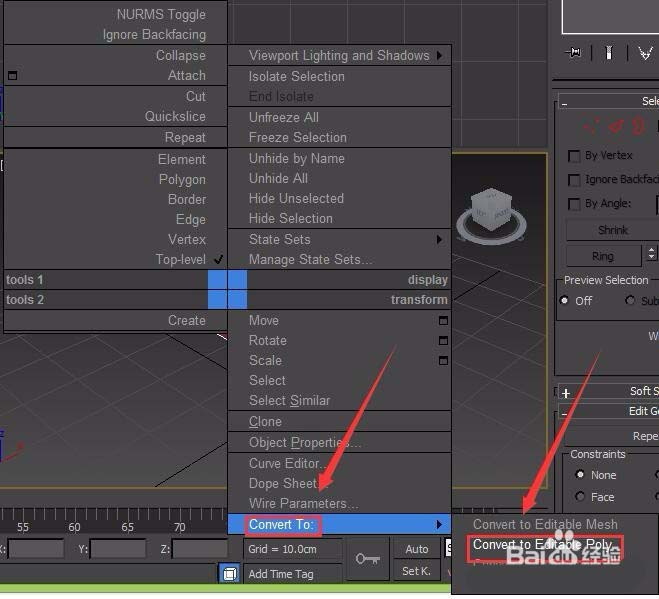
6、点击convert to editable poly选项,在上面找到modeling菜单,点击modeling选项在其内找到edge选项,如图所示:
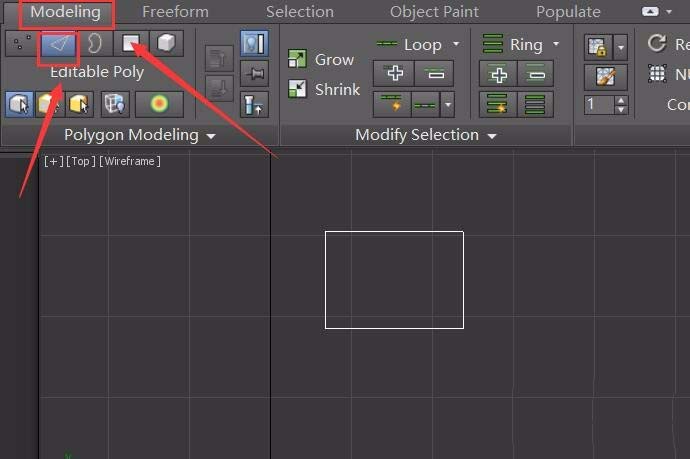
7、点击edge选项,在其内找到swift loop选项,如图所示:
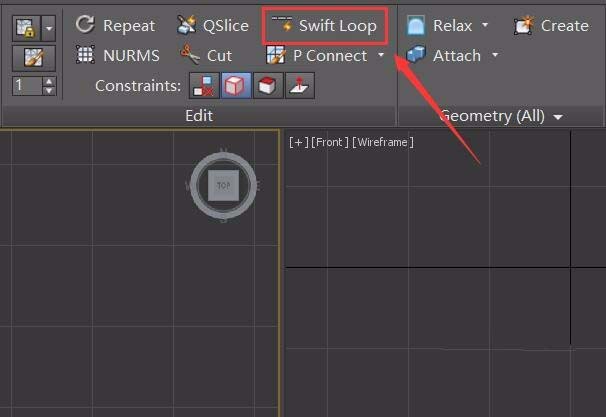
8、点击swift loop选项,在物体上添加如图所示的循环线,如图所示:
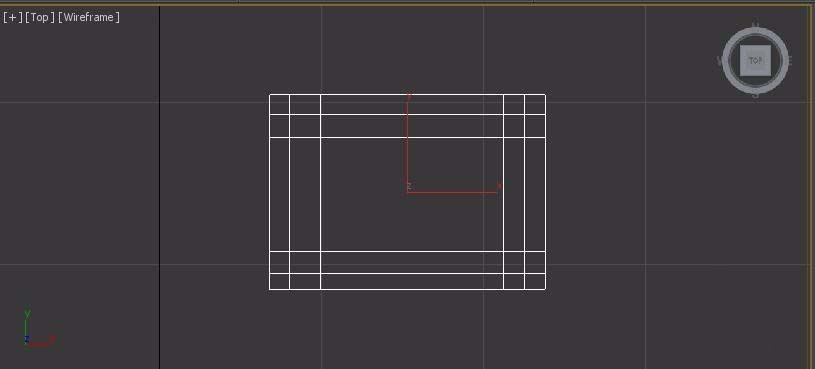
9、将top视图调节为bottom视图,将选择face,按下键盘上的Ctrl键选择如图所示的面,如图所示:
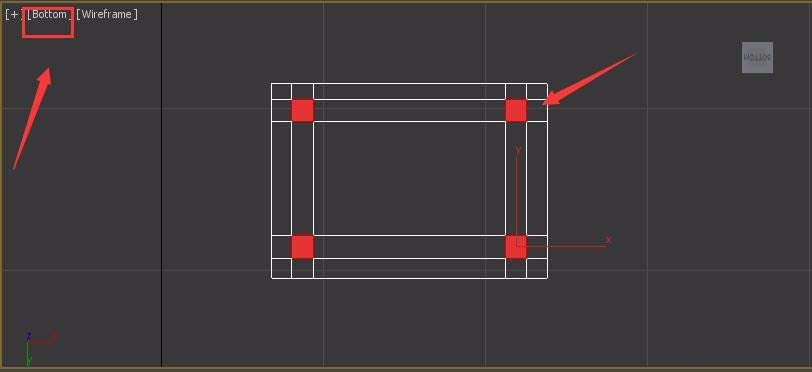
10、在上面的菜单区找到extrude选项,如图所示:
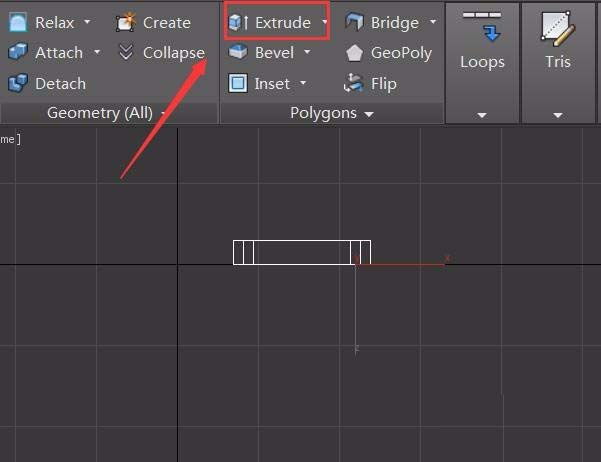
11、点击extrude选项,挤出如图所示的形状作为椅子的腿,如图所示:
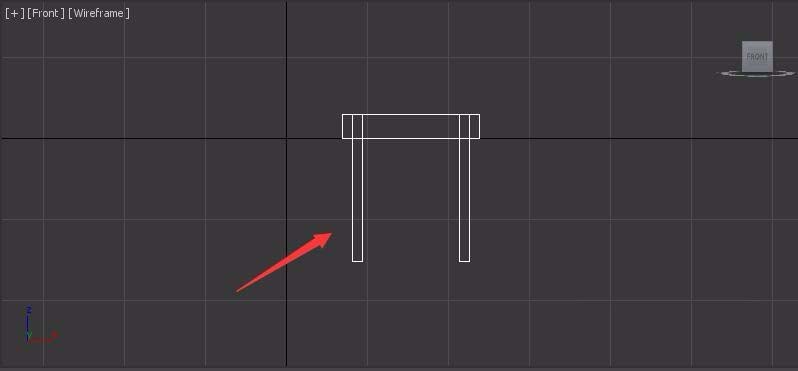
12、再在菜单区里找到swift loop选项,如图所示: